HyperX fremstiller hovedsageligt kablede gamingheadset med lav latenstid og velafbalanceret ydeevne. Den relaterede lyddriver på din computer spiller en vigtig rolle for at holde dine HyperX-headset i topklasse. I dette indlæg lærer du alle mulige måder at opdatere dine HyperX-drivere på.
Har HyperX drivere?
Ja, for at sikre at dit headset fungerer problemfrit med din computer, er der brug for en specifik driver, der er skræddersyet til dit HyperX-headset. HyperX-driveren installeres dog automatisk, når du tilslutter dit headset til din computer.
Dette betyder, at du ikke behøver at downloade driveren fra det officielle websted, og det tilbyder heller ikke nogen driver downloads til de fleste headset. Du kan selvfølgelig opdatere firmwaren til dit HyperX-lydkort, hvis du vil.
Sådan opdateres HyperX-driveren
Hvis dit HyperX-headset ikke fungerer korrekt, er det meget sandsynligt, at de relaterede lyddrivere er beskadiget eller forældede. Du kan geninstallere eller opdatere driveren for at løse lyd- eller mikrofonproblemer:
Der er manuelt to måder for dig at opdatere HyperX-driveren:
Automatisk - Hvis du ikke har tid, tålmodighed eller computerfærdigheder til at opdatere dine drivere manuelt, kan du gøre det automatisk med Driver let . Driver Easy genkender automatisk dit system og finder de korrekte drivere til dit HyperX-headset og alle de installerede enheder og din Windows-version, og derefter downloades og installeres dem korrekt.
Manuelt - Den manuelle opdatering tager tid og kræver computerfærdigheder. For at opdatere HyperX-driveren manuelt skal du opdatere HyperX Virtual Surround Sound-driveren via Enhedshåndtering. Derefter skal du downloade den nyeste Realtech High Definition Device driver fra producentens officiel hjemmeside , og installer det derefter manuelt.
Mulighed 1 - automatisk
Det kan være nødvendigt at opdatere drivere til mere end en enhed, så vi anbefaler denne metode, hvis du ikke har lyst til at lege med drivere selv hele tiden. Desuden kan det holde alle dine andre enhedsdrivere opdaterede.
1) Hent og installer Driver Easy.
2) Kør Driver Easy, og klik på Scan nu knap. Driver Easy scanner derefter din computer og opdager eventuelle drivere.

3) Klik på Opdatering knappen ved siden af den markerede grafikdriver for automatisk at downloade den korrekte version af den driver, så kan du installere den manuelt (du kan gøre dette med den GRATIS version).
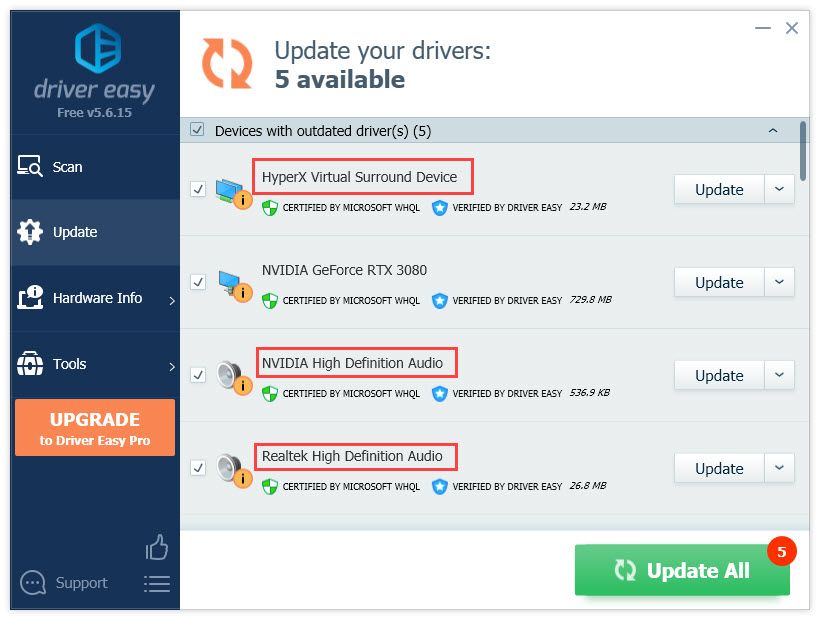
Eller klik Opdater alle for automatisk at downloade og installere den korrekte version af alle de drivere, der mangler eller er forældede på dit system. (Dette kræver Pro-version som kommer med fuld support og en 30-dages pengene-tilbage-garanti. Du bliver bedt om at opgradere, når du klikker Opdater alle .)
4) Når driveren er opdateret, skal du genstarte din pc, så ændringerne træder i kraft.
Pro-versionen af Driver Easy leveres med fuld teknisk support.Hvis du har brug for hjælp, bedes du kontakte Driver Easy's supportteam på support@letmeknow.ch .
Mulighed 2 - Manuelt
Lydproblemerne kan være relateret til Windows 10-opdateringen til Realtek-lyddriverne. Vi foreslår, at du geninstallerer dine HyperX-drivere og derefter opdaterer driverne direkte fra Realtek-webstedet.
1) På dit tastatur skal du trykke på Windows-logo-tasten + R samtidig.
2) Indtast devmgmt.msc for at åbne Enhedshåndtering.
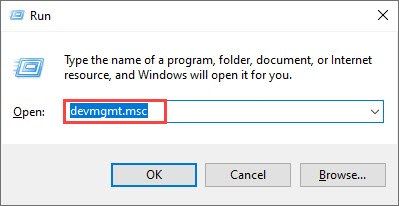
3) Udvid Styring af lyd, video og spil kategori.
4) Højreklik på HyperX Virtual Surround Sound, og vælg Afinstaller enhed .
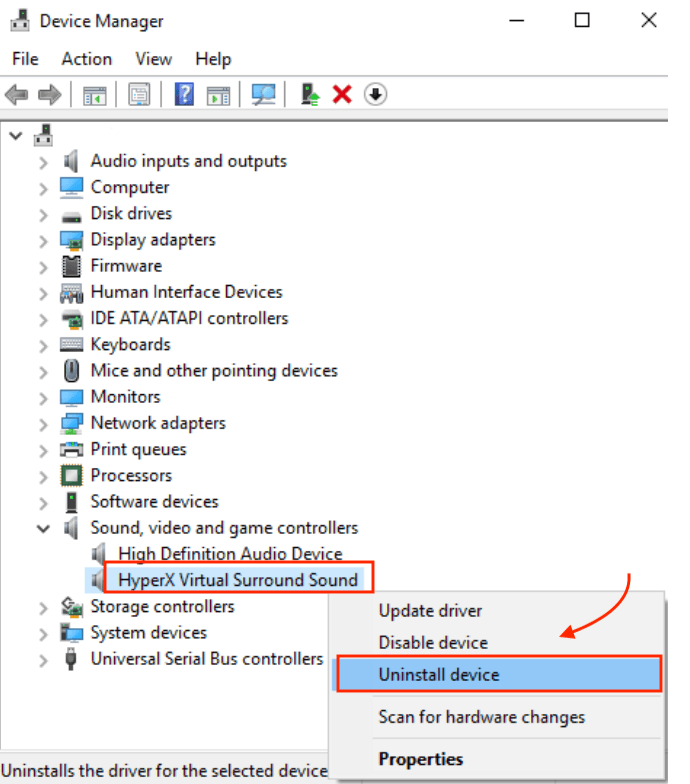
5) Tryk på Okay for at bekræfte afinstallationen af enheden.
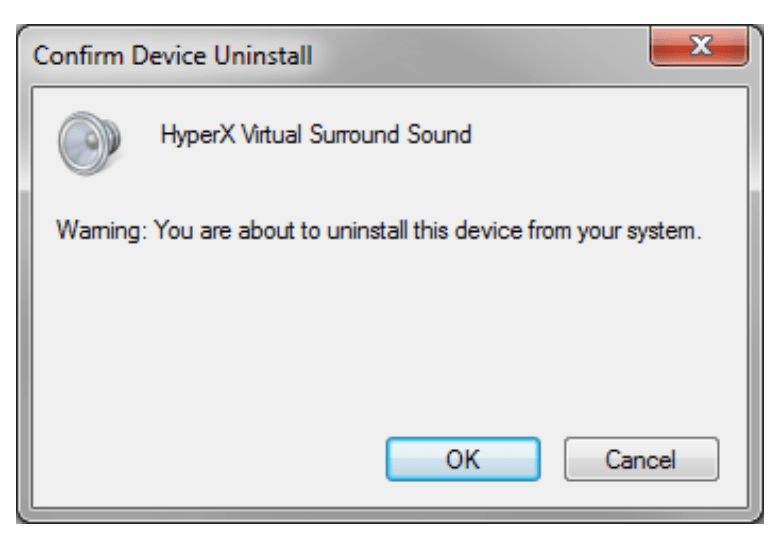
6) Når du er færdig, skal du tage HyperX-headsettet ud og genstarte computeren.
7) Slut headsettet til computeren igen. Dette vil genindlæse
Windows-driver.
8) Dit HyperX-headset er nu klar til brug. Men det er bedst at opdatere Realtek-driverne ved at downloade den nyeste High Definition Audio Codecs (software) til dit Windows OS.
9) Følg instruktionerne på skærmen for at opdatere driveren. Du skal muligvis genstarte din computer.
10) Når dette er gjort, skal du sætte HyperX-headsettet i igen og teste, om det fungerer.
Kun for HYPERX CLOUD STINGER S kan du downloade driverinstallationsprogrammet fra HyperX officielle hjemmeside .Hvis du har brug for HyperX-drivere, kan du opdatere dem automatisk ved hjælp af Driver let , eller du kan opdatere dem i Enhedshåndtering.
Windows Update leverer dog ikke altid den nyeste driver ( Lær hvorfor .. . ), så du bliver nødt til at genindlæse Windows-driveren for at løse de relaterede problemer. Opdatering af den indbyggede lydkortdriver er også nødvendig, hvis lydproblemet fortsætter.
![[LØST] Windows 11 bliver ved med at gå ned](https://letmeknow.ch/img/knowledge/74/windows-11-keeps-crashing.jpg)
![[Løst] Videohukommelsesstyring intern på Windows 10](https://letmeknow.ch/img/other/24/video-memory-management-internal-unter-windows-10.jpg)




![Red Dead Redemption 2 går ned på pc [LØST]](https://letmeknow.ch/img/other/94/red-dead-redemption-2-crash-sur-pc.jpg)